Amazon ايڪو ڊٽ ڪلاڪ استعمال ڪندڙ دستياب سان

گھڙي سان ايڪو ڊٽ لاءِ سپورٽ
گھڙي آن يا آف سان ايڪو ڊٽ تي ڊسپلي کي بند ڪريو
چؤ ته "ڊسپلي کي بند ڪريو [آن / آف]"، يا Alexa ايپ استعمال ڪريو.
شروع ڪرڻ:
گھڙي سان ايڪو ڊٽ ڇا آهي؟
Echo Dot with clock هڪ سمارٽ ڪلاڪ ڊيوائس آهي جنهن ۾ هڪ نظر اچي سگهي ٿي.
ايڪو ڊٽ ڪلاڪ سان ڏيکاري سگھي ٿو:
- ٽائمر ۽ الارم.
- وقت توهان جي پسنديده فارميٽ سان (24 يا 12 ڪلاڪ ڪلاڪ).
- ٻاھرين گرمي پد.
- حجم، برابر ڪندڙ، ۽ ڊسپلي چمڪ تي تبديليون.
پنهنجو ايڪو ڊٽ سيٽ ڪريو
پنهنجي ايڪو ڊٽ، يا ايڪو ڊٽ کي ڪلاڪ سان سيٽ ڪرڻ لاءِ Alexa ايپ استعمال ڪريو.
- پنھنجي ايڪو ڊٽ ڊوائيس ۾ پلگ ان ڪريو.
- توهان جي موبائل ڊوائيس تي، Alexa ايپ کوليو
 .
. - کليل وڌيڪ
 ۽ چونڊيو هڪ ڊوائيس شامل ڪريو.
۽ چونڊيو هڪ ڊوائيس شامل ڪريو. - چونڊيو Amazon Echo، ۽ پوءِ ايڪو، ايڪو ڊٽ، ايڪو پلس ۽ وڌيڪ.
- پنھنجي ڊوائيس کي سيٽ ڪرڻ لاء ھدايتن تي عمل ڪريو.
پنھنجي ايڪو ڊيوائس کي پنھنجي ايرو نيٽ ورڪ سان ڳنڍيو
ايرو بلٽ ان سان، توهان مطابقت رکندڙ ايڪو ڊٽ ۽ ايڪو ڊيوائسز کي ڳنڍي سگهو ٿا جيئن خدمت ڪري ايرو ميش وائي فائي ايڪسٽينڊر ۽ پنهنجي گهر ۾ ڪوريج کي بهتر بڻائي.
نوٽ: ان کان اڳ توھان پنھنجي ايڪو ڊيوائس کي پنھنجي ايرو نيٽ ورڪ سان ڳنڍيو، ھيٺ ڏنل ڪم مڪمل ڪريو:
توهان جي ايڪو ڊٽ 5th جنريشن ڊيوائس کي توهان جي ايرو نيٽ ورڪ سان ڳنڍڻ لاءِ:
- ايرو ايپ کوليو.
- چونڊيو دريافت ڪريو.
- چونڊيو Amazon Connected Home.
- چونڊيو Amazon سان ڳنڍيو، ۽ پنهنجي Amazon اڪائونٽ سان سائن ان ٿيڻ لاءِ هدايتن تي عمل ڪريو.
- هڪ دفعو توهان ايرو سان Amazon Connected Home سيٽ اپ ڪيو، توهان هاڻي پنهنجي ڊوائيس کي ترتيب ڏئي سگهو ٿا.
- ايرو ايپ ۾، چونڊيو دريافت ڪريو > Amazon Connected Home > ايرو بلٽ ان. کولڻ ايرو بلٽ ان اختيار.
ڊائون لوڊ ڪريو Alexa ايپ
ڊائون لوڊ ۽ انسٽال ڪريو Alexa ايپ پنهنجي موبائل ڊوائيس ايپ اسٽور تان. آسان گهر اسڪرين جي رسائي لاءِ Alexa ويجيٽ شامل ڪريو.
- پنهنجي موبائل ڊوائيس تي ايپ اسٽور کوليو.
- ڳولھيو Amazon Alexa ايپ.
- چونڊيو انسٽال ڪريو.
- چونڊيو کليل ۽ پنهنجي Amazon اڪائونٽ سان سائن ان ڪريو.
- انسٽال ڪريو Alexa widgets (اختياري).
توهان جي ايڪو ڊيوائس تي روشنين جو ڇا مطلب آهي؟
توهان جي ايڪو ڊيوائس تي روشنيون آهن ته ڊوائيس ڪيئن ان جي حيثيت کي ٻڌائي ٿو.
پيلو
ان جو ڇا مطلب آهي:
- هڪ سست پيلو ڦاٽ، هر چند سيڪنڊن جو مطلب آهي ته Alexa وٽ هڪ پيغام يا نوٽيفڪيشن آهي، يا ڪو ياد ڏياريندڙ آهي جيڪو توهان وڃائي ڇڏيو آهي. چؤ، "منهنجا اطلاع ڇا آهن؟" يا "منهنجا پيغام ڇا آهن؟"

نيري تي سائي
ان جو ڇا مطلب آهي:
- نيري رنگ تي سائي اسپاٽ لائٽ جو مطلب آهي ته Alexa ٻڌي رهيو آهي.
- روشنيءَ جو رنگ مختصر طور تي چمڪي ٿو جڏهن Alexa ٻڌو آهي ۽ توهان جي درخواست تي عمل ڪري رهيو آهي. هڪ مختصر طور تي چمڪندڙ نيري روشني جو مطلب پڻ ٿي سگھي ٿو ته ڊوائيس هڪ سافٽ ويئر اپڊيٽ حاصل ڪري رهيو آهي.

ڳاڙهو
ان جو ڇا مطلب آهي:
- سڪل ڳاڙهي روشني ڏيکاري ٿي جڏهن مائڪروفون آن / آف بٽڻ کي دٻايو ويندو آهي. ان جو مطلب آهي ته ڊوائيس مائڪروفون منقطع آهي ۽ Alexa نه ٻڌي رهيو آهي. پنهنجي مائڪرو فون کي فعال ڪرڻ لاء ان کي ٻيهر دٻايو.
- ڪئميرا سان ايڪو ڊوائيسز تي، هڪ ڳاڙهي روشني واري بار جو مطلب آهي ته توهان جي وڊيو شيئر نه ڪئي ويندي.

گھمندڙ سائو
ان جو ڇا مطلب آهي:
- ٿلهي ۽ نيري گھمڻ جو مطلب آهي ته توهان جو ڊوائيس شروع ٿي رهيو آهي. جيڪڏهن ڊوائيس سيٽ اپ نه ڪئي وئي آهي، جڏهن ڊوائيس سيٽ اپ لاء تيار آهي ته روشني نارنجي ٿي ويندي آهي.

نارنگي
ان جو ڇا مطلب آهي:
- توهان جو ڊوائيس سيٽ اپ موڊ ۾ آهي، يا انٽرنيٽ سان ڳنڍڻ جي ڪوشش ڪري رهيو آهي.

سائو
ان جو ڇا مطلب آهي:
- هڪ ٻرندڙ سائي روشني جو مطلب آهي ته توهان ڊوائيس تي ڪال وصول ڪري رهيا آهيو.
- جيڪڏهن سائي روشني گھمائي رهي آهي، ته توهان جو ڊوائيس هڪ فعال ڪال تي آهي يا هڪ فعال ڊراپ ان.

واڱڻائي
ان جو ڇا مطلب آهي:
- جڏهن Do Not Disturb فيچر آن هوندو آهي، توهان جي ڪا به درخواست ڪرڻ کان پوءِ روشني مختصر طور تي جامني رنگ ڏيکاريندي آهي.
- شروعاتي ڊوائيس سيٽ اپ دوران، جامني ڏيکاري ٿو ته وائي فائي مسئلا موجود آهن.

اڇو
ان جو ڇا مطلب آهي:
- جڏهن توهان ڊوائيس جي مقدار کي ترتيب ڏيو ٿا، سفيد بتيون حجم جي سطح کي ڏيکاري ٿو.
- هڪ گھمڻ واري اڇي روشني جو مطلب آهي Alexa گارڊ آن ۽ Away موڊ ۾. Alexa ايپ ۾ هوم موڊ ڏانهن Alexa واپس ڪريو.

گونج ڊيوائس گھٽ پاور موڊ
گھٽ پاور موڊ توهان جي ايڪو ڊيوائس تي توانائي جي استعمال کي گھٽائي ٿو جڏهن اهو بيڪار هجي، سواءِ ڪجهه حالتن جي.
جيڪڏھن توھان ھيٺ ڏنل خصوصيتن کي فعال ڪريو ٿا، توھان جو ڊوائيس گھٽ پاور موڊ ۾ داخل نه ٿيندو:
- ايرو بلٽ ان. ايرو بلٽ ان بابت وڌيڪ معلومات لاءِ، وڃو https://eero.com/eero-built-in.
- حرڪت جي چڪاس. Motion Detection بابت وڌيڪ معلومات لاءِ، وڃو الٽراسائونڊ موشن جي چڪاس ڇا آهي؟.
ڪيئن ڪجي:
ايڪو ڊوائيسز کي ٽيپ جي اشارن سان ڪنٽرول ڪريو
پنھنجي ايڪو ڊيوائس کي ٽيپ جي اشارن سان ڪنٽرول ڪريو.
ٽيپ اشارو استعمال ڪرڻ لاءِ پنهنجي ڊوائيس جي چوٽي تي مضبوطيءَ سان ٽيپ ڪريو. ٽيپ اشارو ڊفالٽ طور تي آهن. ٽيپ اشارو بند ڪرڻ لاء، Alexa ايپ کوليو ۽ ڏانھن وڃو ڊوائيسز > ايڪو ۽ ايڪسا > توهان جي ڊوائس چونڊيو > سيٽنگون > جنرل > ٽيپ ڪريو اشارو.

| هي ڪرڻ لاءِ: | پنھنجي ايڪو ڊيوائس کي ھن طرح ڇڪيو: |
| ميڊيا کي روڪيو / ٻيهر شروع ڪريو | ڊوائيس جي چوٽي تي هڪ ڀيرو ٽيپ ڪريو جڏهن ميڊيا کي روڪڻ لاءِ کيڏي رهيو آهي، يا پلے بیک ٻيهر شروع ڪرڻ لاءِ روڪڻ جي 15 منٽن اندر.
15 منٽن کان پوء، ٻيهر شروع ڪرڻ ممڪن ناهي ۽ پلے بیک ٻيهر شروع ڪيو وڃي. |
| اسنوز الارم | ڊوائيس جي چوٽي تي هڪ ڀيرو ٽيپ ڪريو جڏهن هڪ الارم آواز آهي.
اسنوز الارم پڻ ڪم ڪري ٿو:
|
| ڪالون ختم ڪريو | هڪ ڀيرو ٽيپ ڪريو ڊوائيس جي چوٽي تي جڏهن ڪال ۾. |
| ڊراپ-ان ختم ڪريو | هڪ ڀيرو ٽيپ ڪريو ڊوائيس جي چوٽي تي جڏهن ڊراپ ان ۾. |
| ٽائمرز کي ختم ڪريو | ڊوائيس جي چوٽي تي هڪ ڀيرو ٽيپ ڪريو جڏهن ٽائمر وڄي رهيو آهي. |
نوٽ: ٽيپ اشارو صرف ايڪو ڊٽ 5 تي موجود آهنth جنريشن ڊوائيسز (سواءِ اسنوز الارم).
گھڙي سان پنھنجي گونج ڊٽ جي ڊسپلي کي سنڀاليو
پنهنجي ڊوائيس تي ڊسپلي کي ڪنٽرول ڪرڻ لاءِ پنهنجو آواز يا Alexa ايپ استعمال ڪريو.
اهڙيون شيون چئو:
- "ڊسپلي کي بند ڪريو [آن / آف]."
- "گھڙي ڦيرايو [آن / بند]."
- "24-ڪلاڪ ڪلاڪ فارميٽ ۾ تبديل ڪريو."
- "10 تي روشني سيٽ ڪريو."
- "روشن کي گھٽ ۾ گھٽ تبديل ڪريو."
ايڪو ڊوائيسز تي الارم اسنوز ڪريو
پنھنجي الارم کي سنوارڻ لاءِ ڊوائيس تي ٽيپ اشارو استعمال ڪريو.

هڪ فعال الارم سنوز ڪرڻ لاءِ، هڪ کان وڌيڪ آڱرين سان ڊوائيس کي مضبوطيءَ سان ٽيپ ڪريو. ڊفالٽ اسنوز جو وقت 9 منٽ آهي.
ايڪو ڊٽ تي ڊسپلي جي روشني کي گھڙي سان تبديل ڪريو
جي موافقت واري روشني خصوصيت ڊسپلي جي روشني کي خودڪار طريقي سان تبديل ڪري ٿي جيڪا محيطي روشني جي بنياد تي. دستي طور تي چمڪ جي سطح کي تبديل ڪرڻ لاءِ وائس ڪمانڊ يا Alexa ايپ استعمال ڪريو.
- Alexa ايپ کوليو
 .
. - کليل ڊوائيسز
 .
. - چونڊيو ايڪو ۽ ايڪسا ۽ پوءِ پنھنجي ايڪو ڊٽ کي ڪلاڪ ڊيوائس سان چونڊيو.
- چونڊيو LED ڊسپلي.
- ڦيرايو موافقت واري روشني خصوصيت آن يا آف ڪريو، يا چمڪ جي سطح کي تبديل ڪرڻ لاءِ سلائيڊر کي ڇڪيو.
پنھنجي ايڪو ڊٽ تي وقت جي شڪل تبديل ڪريو گھڙي سان
چئو "24-ڪلاڪ ڪلاڪ ۾ تبديل ڪريو" يا Alexa ايپ استعمال ڪريو.
- Alexa ايپ کوليو
 .
. - چونڊيو ڊوائيسز
 .
. - ڏانهن وڃو ايڪو ۽ ايڪسا، يا ڏانهن سڀ ڊوائيسز.
- گھڙي ڊوائيس سان پنھنجي گونج ڊٽ چونڊيو.
هي ڊوائيس سيٽنگون کوليندو آهي.
- هيٺ جنرل، چونڊيو LED ڊسپلي.
- موڙ 24-ڪلاڪ ڪلاڪ آن يا بند.
گھڙي آن يا آف سان ايڪو ڊٽ تي ڊسپلي کي بند ڪريو
چؤ ته "ڊسپلي کي بند ڪريو [آن / آف]"، يا Alexa ايپ استعمال ڪريو.
- Alexa ايپ کوليو
 .
. - کليل ڊوائيسز
 .
. - چونڊيو ايڪو ۽ ايڪسا، پوءِ پنھنجي ايڪو ڊٽ کي گھڙي جي ڊوائس سان چونڊيو.
- چونڊيو LED ڊسپلي.
- موڙ ڏيکاريو آن يا بند.
تبديل ڪريو درجه حرارت يونٽ پنھنجي ايڪو ڊٽ تي ڪلاڪ ڊسپلي سان
چئو ”پد حرارت يونٽ کي سيلسيس/فارن هائٽ ۾ تبديل ڪريو“ يا Alexa ايپ استعمال ڪريو.
- Alexa ايپ کوليو
 .
. - چونڊيو ڊوائيسز
 .
. - چونڊيو ايڪو ۽ ايڪسا، پوءِ پنھنجي ايڪو ڊٽ کي گھڙي جي ڊوائس سان چونڊيو.
- چونڊيو ماپ جا يونٽ.
- پنھنجي پسند جي درجه حرارت يونٽ چونڊيو.
ڪلاڪ سان ايڪو ڊٽ تي ٽائمر سيٽ ڪريو
چئو "20 منٽن لاء ٽائمر مقرر ڪريو." ڊسپلي ٽائمر جي ڳڻپ ڏيکاري ٿو.

ڊوائيس مٿي ساڄي پاسي هڪ ڊٽ ڏيکاري ٿو جڏهن ٽائمر 1 ڪلاڪ کان وڌيڪ آهي. ڳڻپيوڪر ڊسپلي شروع ٿئي ٿو جڏهن ٽائمر 59 منٽن تي اچي ٿو.
ڪلاڪ سان ايڪو ڊٽ تي الارم سيٽ ڪريو
چؤ ته "سڀاڻي 10:30 صبح جو الارم مقرر ڪريو."

ڊوائيس هيٺئين ساڄي پاسي هڪ ڊٽ ڏيکاري ٿو جڏهن ايندڙ 24 ڪلاڪن اندر الارم بند ٿيڻ لاءِ مقرر ڪيو ويو آهي.
Alexa ايپ ۾ الارم قائم ڪرڻ لاءِ:
- Alexa ايپ کوليو
 .
. - کليل وڌيڪ
 ۽ چونڊيو الارم ۽ ٽائمر.
۽ چونڊيو الارم ۽ ٽائمر. - چونڊيو الارم شامل ڪريو
 .
. - الارم جو وقت داخل ڪريو، ڊوائيس جيڪو توهان الارم کي آواز ڏيڻ چاهيو ٿا، ۽ ڇا توهان ان کي ورجائڻ چاهيو ٿا.
- چونڊيو بچايو.
وائي فائي ۽ بلوٽوت:
توهان جي ايڪو ڊيوائس لاءِ وائي فائي سيٽنگون تازه ڪاري ڪريو
پنهنجي ايڪو ڊيوائس لاءِ وائي فائي سيٽنگون اپڊيٽ ڪرڻ لاءِ Alexa ايپ استعمال ڪريو.
- Alexa ايپ کوليو
 .
. - چونڊيو ڊوائيسز
 .
. - چونڊيو ايڪو ۽ ايڪسا.
- پنھنجي ڊوائيس چونڊيو.
- چونڊيو تبديلي اڳيون وائي فائي نيٽ ورڪ ۽ ايپ ۾ ڏنل هدايتن تي عمل ڪريو.
ايڪو ڊيوائس ۾ وائي فائي جا مسئلا آهن
ايڪو ڊيوائس وائي فائي سان ڳنڍي نٿي سگھي يا ان ۾ وقفي وقفي سان رابطي جا مسئلا آهن.
نوٽ: جيڪڏهن توهان جو ڊوائيس پنهنجو انٽرنيٽ ڪنيڪشن وڃائي ٿو ۽ ٻيهر ڪنيڪٽ نه ٿيندو، پهرين ڪوشش ڪريو پنھنجي Alexa فعال ڊيوائس کي ٻيهر شروع ڪريو. جيڪڏهن اهو ڪم نٿو ڪري، يا جيڪڏهن توهان جي ڊوائيس ۾ وقتي رابطي جا مسئلا آهن، اڪثر وائي فائي مسئلن کي حل ڪرڻ لاء هيٺيان قدمن جي ڪوشش ڪريو:
- پڪ ڪريو ته توهان جو ايڪو ڊوائيس توهان جي وائرليس روٽر جي 30 فوٽ (يا 10 ميٽر) جي اندر آهي.
- چيڪ ڪريو ته توهان جو ايڪو ڊيوائس ڪنهن به ڊوائيس کان پري آهي جيڪو مداخلت جو سبب بڻجندو آهي (جهڙوڪ مائڪرو ويز، بيبي مانيٽر، يا ٻيون اليڪٽرانڪ ڊوائيس).
- چيڪ ڪريو ته توهان جو روٽر ڪم ڪري رهيو آهي. ٻئي ڊوائيس سان ڪنيڪشن چيڪ ڪريو اهو طئي ڪرڻ لاءِ ته اهو مسئلو آهي توهان جي ايڪو ڊيوائس سان يا توهان جي نيٽ ورڪ سان.
- جيڪڏهن ٻيا ڊوائيس ڳنڍي نٿا سگهن، توهان جي انٽرنيٽ روٽر ۽/يا موڊيم کي ٻيهر شروع ڪريو. جڏهن توهان جو نيٽ ورڪ هارڊويئر ٻيهر شروع ٿئي ٿو، پاور اڊاپٽر کي پنهنجي ايڪو ڊيوائس مان 3 سيڪنڊن لاءِ ان پلگ ڪريو، پوءِ ان کي واپس پلگ ان ڪريو. پڪ ڪريو ته توهان پنهنجي ايڪو ڊيوائس لاءِ شامل پاور اڊاپٽر استعمال ڪري رهيا آهيو.
- جيڪڏهن ٻيا ڊوائيس ڳنڍڻ جي قابل آهن، چيڪ ڪريو ته توهان صحيح وائي فائي پاسورڊ استعمال ڪري رهيا آهيو. توھان پڻ ڪوشش ڪري سگھوٿا پنھنجي ڪجھ ٻين ڊوائيسز کي عارضي طور تي بند ڪرڻ لاءِ مداخلت کي گھٽائڻ لاءِ ۽ ڏسو ته ڇا اھو متاثر ڪري ٿو توھان جي ايڪو ڊيوائس جي ڳنڍڻ جي صلاحيت کي.
- جيڪڏهن توهان وٽ ڪيترائي ڊوائيس توهان جي وائي فائي نيٽ ورڪ سان ڳنڍيل آهن، انهن مان ڪجهه کي عارضي طور تي بند ڪريو. انهي طريقي سان توهان چيڪ ڪري سگهو ٿا ته ڪيترن ئي ڳنڍيل ڊوائيسز توهان جي ايڪو ڊوائيس جي ڳنڍڻ جي صلاحيت کي متاثر ڪري رهيا آهن.
- چيڪ ڪريو ته توهان جي روٽر ۾ 2.4 GHz ۽ 5 GHz بينڊز لاءِ الڳ نيٽ ورڪ جا نالا (جنهن کي SSID پڻ سڏيو ويندو آهي) آهي. جيڪڏھن توھان وٽ الڳ نيٽ ورڪ جا نالا آھن، پنھنجي ڊوائيس کي ھڪڙي نيٽ ورڪ کان ٻئي ڏانھن منتقل ڪرڻ جي ڪوشش ڪريو.
- مثال طورampلي، جيڪڏهن توهان جي روٽر ۾ "MyHome-2.4" ۽ "MyHome-5" وائرلیس نيٽ ورڪ آهن. نيٽ ورڪ کان ڌار ڪريو جيڪو توهان استعمال ڪري رهيا آهيو (MyHome-2.4) ۽ ڪوشش ڪريو ٻئي هڪ (MyHome-5) سان ڳنڍڻ جي.
- جيڪڏھن توھان جو Wi-Fi پاسورڊ تازو تبديل ٿيو، توهان جي ايڪو ڊيوائس لاءِ وائي فائي سيٽنگون تازه ڪاري ڪريو or توهان جي ايڪو شو تي وائي فائي سيٽنگون تازه ڪاري ڪريو.
- جيڪڏهن توهان جي ڊوائيس اڃا تائين وقتي ڪنيڪشن جا مسئلا آهن، پنھنجي ايڪو ڊيوائس کي ري سيٽ ڪريو.
ايڪو ڊيوائس سيٽ اپ دوران وائي فائي سان ڳنڍي نه ٿي سگھي
توهان جو ڊوائيس سيٽ اپ دوران انٽرنيٽ سان ڳنڍيل نه ٿيندو.
سيٽ اپ دوران ڪنيڪشن جي مسئلن کي حل ڪرڻ لاء هيٺيان قدمن جي ڪوشش ڪريو:
- چيڪ ڪريو ته توهان وٽ Alexa ايپ جو جديد نسخو آهي.
- جيڪڏهن توهان جي ايڪو ڊيوائس ۾ ايرو بلٽ ان آهي، پيروي ڪريو پنھنجي ايڪو ڊيوائس کي پنھنجي ايرو نيٽ ورڪ سان ڳنڍيو. توهان کي پنهنجي ايڪو ڊيوائس کي ايرو سان ڳنڍڻ کان پهريان توهان جو ايرو نيٽ ورڪ انسٽال ڪرڻ گهرجي.
- ڪوشش ڪريو ھيٺ ڏنل تجويزون ايڪو ڊيوائس ۾ وائي فائي جا مسئلا آهن.
- پنھنجي Alexa فعال ڊيوائس کي ٻيهر شروع ڪريو
- جيڪڏهن سڀ پوئين قدم ناڪام ٿيا، پنھنجي ايڪو ڊيوائس کي ري سيٽ ڪريو.
- پنهنجي فون کي وائي فائي هاٽ اسپاٽ طور استعمال ڪندي ٻيهر سيٽ اپ ڪرڻ جي ڪوشش ڪريو.
ترڪيب: جيڪڏهن توهان ڪيترن ئي ڊوائيسز تي ڪنيڪشن مسئلن جو تجربو ڪري رهيا آهيو، پنهنجي انٽرنيٽ سروس فراهم ڪندڙ سان رابطو ڪريو.
ايڪو ڊيوائس کي بلوٽوت جا مسئلا آهن
توهان جو ايڪو ڊيوائس بلوٽوٿ سان جوڙي نه ٿي سگهي يا توهان جو بلوٽوٿ ڪنيڪشن گهٽجي.
- پڪ ڪريو ته توهان جي ايڪو ڊوائيس جديد سافٽ ويئر اپڊيٽ ڪئي آهي. چئو، "سوفٽ ويئر اپڊيٽ لاء چيڪ ڪريو."
- پڪ ڪريو ته توهان جو بلوٽوت ڊوائيس هڪ سپورٽ بلوٽوت پرو استعمال ڪري ٿوfile. Alexa سپورٽ ڪري ٿو:
- ترقي يافته آڊيو تقسيم پروfile (A2DP SNK)
- آڊيو/وڊيو ريموٽ ڪنٽرول پروfile
- پنهنجي بلوٽوت ۽ ايڪو ڊوائيسز کي ممڪن مداخلت جي ذريعن کان پري منتقل ڪريو (جهڙوڪ مائڪرو ويز، بيبي مانيٽر، ۽ ٻيون وائرليس ڊوائيسز).
- پڪ ڪريو ته توهان جو بلوٽوٿ ڊوائيس مڪمل طور تي چارج ٿيل آهي ۽ توهان جي ايڪو ڊيوائس جي ويجهو آهي جڏهن جوڙيو وڃي.
- جيڪڏھن توھان اڳي ئي پنھنجي بلوٽوٿ ڊيوائس کي جوڙيو آھي، پنھنجي جوڙيل بلوٽوٿ ڊيوائس کي Alexa مان ھٽايو. پوء ان کي ٻيهر جوڙڻ جي ڪوشش ڪريو.
پنھنجي فون يا بلوٽوٿ اسپيڪر کي پنھنجي ايڪو ڊيوائس سان جوڙيو
پنھنجي فون يا بلوٽوٿ اسپيڪر کي پنھنجي ايڪو ڊيوائس سان جوڙڻ لاءِ Alexa ايپ استعمال ڪريو.
- پنھنجي بلوٽوٿ ڊوائيس کي جوڙي موڊ ۾ رکو.
- Alexa ايپ کوليو
 .
. - چونڊيو ڊوائيسز
 .
. - چونڊيو ايڪو ۽ ايڪسا.
- پنھنجي ڊوائيس چونڊيو.
- چونڊيو Bluetooth ڊوائيسز، ۽ پوءِ جوڙو هڪ نئين ڊوائيس.
پنهنجي ايڪو ڊيوائس مان جوڙيل بلوٽوٿ ڊيوائسز کي هٽايو
استعمال ڪريو Alexa ايپ کي هٽائڻ لاءِ اڳي جوڙيل بلوٽوٿ ڊوائيسز.
- Alexa ايپ کوليو
 .
. - چونڊيو ڊوائيسز
 .
. - چونڊيو ايڪو ۽ ايڪسا.
- پنھنجي ڊوائيس چونڊيو.
- چونڊيو Bluetooth ڊوائيسز.
- جي ڊوائس اوھان کي ختم ڪرڻ چاهيو ٿا چونڊيو, ۽ پوء چونڊيو ڊوائيس وساريو. هر ڊوائيس لاءِ هن قدم کي ورجايو جنهن کي توهان هٽائڻ چاهيو ٿا.
ڊوائيس سافٽ ويئر ۽ هارڊويئر:
Alexa ڊيوائس سافٽ ويئر ورزن
Alexa-enabled ڊوائيسز خودڪار طريقي سان سافٽ ويئر اپڊيٽ حاصل ڪندا آهن جڏهن انٽرنيٽ سان ڳنڍيل هجي. اهي تازه ڪاريون عام طور تي ڪارڪردگي بهتر ڪن ٿيون ۽ نيون خاصيتون شامل ڪن ٿيون.
Amazon Echo (پهرين نسل)
جديد سافٽ ويئر ورزن: 669701420
Amazon Echo (2nd Generation)
جديد سافٽ ويئر ورزن: 8289072516
Amazon Echo (3rd Generation)
جديد سافٽ ويئر ورزن: 8624646532
Amazon Echo (چوٿين نسل)
جديد سافٽ ويئر ورزن: 8624646532
Amazon سمارٽ اوون
جديد سافٽ ويئر ورزن: 304093220
Amazon سمارٽ پلگ
جديد سافٽ ويئر ورزن: 205000009
Amazon Smart Thermostat
جديد سافٽ ويئر ورزن: 16843520
Amazon ٽيپ
جديد سافٽ ويئر ورزن: 663643820
AmazonBasics مائڪرو ويڪرو
جديد سافٽ ويئر ورزن: 212004520
ايڪو آٽو
جديد سافٽ ويئر ورزن: 33882158
ايڪو آٽو (2nd نسل)
جديد سافٽ ويئر ورزن: 100991435
ايڪو بڊس (پهرين نسل)
جديد سافٽ ويئر ورزن: 318119151
ايڪو بڊ چارجنگ ڪيس (پهرين نسل)
جديد سافٽ ويئر ورزن: 303830987
ايڪو بڊس (ٻيون نسل)
جديد سافٽ ويئر ورزن: 578821692
ايڪو بڊ چارجنگ ڪيس (2nd نسل)
جديد سافٽ ويئر ورزن: 571153158
ايڪو ڪنيڪٽ
جديد سافٽ ويئر ورزن: 100170020
ايڪو ڊٽ (پهرين نسل)
جديد سافٽ ويئر ورزن: 669701420
ايڪو ڊٽ (2nd نسل)
جديد سافٽ ويئر ورزن: 8289072516
ايڪو ڊٽ (ٽيون نسل)
جديد سافٽ ويئر ورزن:
8624646532
8624646532
ايڪو ڊٽ (چوٿين نسل)
جديد سافٽ ويئر ورزن: 8624646532
ايڪو ڊٽ (چوٿين نسل)
جديد سافٽ ويئر ورزن: 8624646532
ايڪو ڊٽ ڪڊز ايڊيشن (2018 ايڊيشن)
جديد سافٽ ويئر ورزن: 649649820
ايڪو ڊٽ ڪڊز ايڊيشن (2019 ايڊيشن)
جديد سافٽ ويئر ورزن: 5470237316
ايڪو ڊٽ (چوٿين نسل) ٻارن جو ايڊيشن
جديد سافٽ ويئر ورزن: 5470238340
ايڪو ڊٽ (5هين نسل) ٻار
جديد سافٽ ويئر ورزن: 8087719556
ايڪو ڊٽ (ٽيون نسل) ڪلاڪ سان
جديد سافٽ ويئر ورزن: 8624646532
ايڪو ڊٽ (چوٿين نسل) ڪلاڪ سان
جديد سافٽ ويئر ورزن: 8624646532
ايڪو ڊٽ (چوٿين نسل) ڪلاڪ سان
جديد سافٽ ويئر ورزن: 8624646532
ايڪو فليڪس
جديد سافٽ ويئر ورزن: 8624646532
ايڪو فريم (1st Gen)
جديد سافٽ ويئر ورزن: 1177303
گونج فريم (2nd Gen)
جديد سافٽ ويئر ورزن: 2281206
گونج جي روشني
جديد سافٽ ويئر ورزن: 101000004
ايڪو ان پٽ
جديد سافٽ ويئر ورزن: 8624646020
ايڪو لنڪ
جديد سافٽ ويئر ورزن: 8087717252
ايڪو لنڪ Amp
جديد سافٽ ويئر ورزن: 8087717252
گونج ڏس
جديد سافٽ ويئر ورزن: 642553020
ايڪو لوپ
جديد سافٽ ويئر ورزن: 1.1.3750.0
ايڪو پلس (پهرين نسل)
جديد سافٽ ويئر ورزن: 683785720
ايڪو پلس (ٽيون جنريشن)
جديد سافٽ ويئر ورزن: 8624646020
ايڪو شو (پهرين نسل)
جديد سافٽ ويئر ورزن: 683785820
گونج شو (2nd نسل)
جديد سافٽ ويئر ورزن: 683785820
ايڪو شو 5 (پهرين نسل)
جديد سافٽ ويئر ورزن: 8624646532
ايڪو شو 5 (ٻيو نسل)
جديد سافٽ ويئر ورزن: 8624646532
ايڪو شو 5 (ٻيون نسل) ٻار
جديد سافٽ ويئر ورزن: 5470238340
ايڪو شو 8 (پهرين نسل)
جديد سافٽ ويئر ورزن: 8624646532
ايڪو شو 8 (ٻيو نسل)
جديد سافٽ ويئر ورزن: 27012189060
ايڪو شو 10 (ٽيون نسل)
جديد سافٽ ويئر ورزن: 27012189060
ايڪو شو 15
جديد سافٽ ويئر ورزن: 25703745412
ايڪو اسپاٽ
جديد سافٽ ويئر ورزن: 683785820
ايڪو اسٽوڊيو
جديد سافٽ ويئر ورزن: 8624646020
ايڪو ذيلي
جديد سافٽ ويئر ورزن: 8624646020
گونج وال ڪلاڪ
جديد سافٽ ويئر ورزن: 102
پنھنجي ايڪو ڊيوائس جو سافٽ ويئر ورزن چيڪ ڪريو
View Alexa ايپ ۾ توهان جو موجوده سافٽ ويئر ورزن.
- Alexa ايپ کوليو
 .
. - چونڊيو ڊوائيسز
 .
. - چونڊيو ايڪو ۽ ايڪسا.
- پنھنجي ڊوائيس چونڊيو.
- چونڊيو بابت توهان جي ڊوائيس جو سافٽ ويئر ورزن ڏسڻ لاء.
پنهنجي ايڪو ڊيوائس تي سافٽ ويئر اپڊيٽ ڪريو
پنهنجي ايڪو ڊيوائس لاءِ جديد سافٽ ويئر ورزن کي اپڊيٽ ڪرڻ لاءِ Alexa استعمال ڪريو.
چئو، "سوفٽ ويئر اپڊيٽ لاءِ چيڪ ڪريو" توهان جي ايڪو ڊيوائس تي سافٽ ويئر انسٽال ڪرڻ لاءِ.
پنھنجي ايڪو ڊيوائس جو نالو تبديل ڪريو
پنهنجي ڊوائيس جو نالو اپڊيٽ ڪرڻ لاءِ Alexa ايپ استعمال ڪريو.
- Alexa ايپ کوليو
 .
. - چونڊيو ڊوائيسز
 .
. - چونڊيو ايڪو ۽ ايڪسا.
- پنھنجي ڊوائيس چونڊيو.
- چونڊيو نالو تبديل ڪريو.
پنھنجي ايڪو ڊيوائس تي ويڪ لفظ تبديل ڪريو
Alexa ايپ استعمال ڪريو نالو سيٽ ڪرڻ لاءِ جيڪو توھان سڏيندا آھيو Alexa سان گفتگو شروع ڪرڻ لاءِ.
- Alexa ايپ کوليو
 .
. - کليل ڊوائيسز
 .
. - چونڊيو ايڪو ۽ ايڪسا ۽ پوء پنهنجي ڊوائيس کي چونڊيو.
جيڪڏهن توهان جي ڊوائيس ۾ فعال ياد ڏياريندڙ يا معمول آهن، توهان کي شايد سيٽنگون چونڊڻ گهرجن
 ڊوائيس سيٽنگون صفحي تائين پهچڻ لاء.
ڊوائيس سيٽنگون صفحي تائين پهچڻ لاء. - ھيٺ لٿو جنرل ۽ چونڊيو جاڳڻ جو لفظ.
- فهرست مان هڪ جاڳندڙ لفظ چونڊيو، ۽ پوء چونڊيو OK.
مسئلو حل ڪريو:
ڪلاڪ سان ايڪو ڊٽ تي ڊسپلي ڪم نه ڪري رهيو آهي
پهرين، چيڪ ڪريو Alexa ايپ تصديق ڪرڻ لاء ته ڊسپلي تي آهي.
- پڪ ڪريو ته توهان پاور اڊاپٽر استعمال ڪري رهيا آهيو جيڪو توهان جي ڊوائيس سان شامل ڪيو ويو آهي.
- پڪ ڪريو ته توهان جو ڊوائيس هڪ آئوٽليٽ ۾ پلگ ان ٿيل آهي.
- پڪ ڪريو ته توهان جو ڊسپلي آن آهي.
- ڊسپلي چمڪ جي سطح چيڪ ڪريو.
- پنھنجي ڊوائيس کي انپلگ ڪريو ۽ پوء ان کي واپس پلگ ان ڪريو.
سيٽ اپ توهان جي ايڪو ڊيوائس تي ڪم نٿو ڪري
توهان جي گونج ڊوائيس مڪمل سيٽ اپ نه ڪئي آهي.
توهان جي ايڪو ڊوائيس سان سيٽ اپ مسئلن کي حل ڪرڻ لاء:
- چيڪ ڪريو ته توهان جو ڊوائيس وائي فائي سان ڳنڍيل آهي.
- چيڪ ڪريو ته توهان وٽ Alexa ايپ جو جديد نسخو آهي.
- پنهنجي ايڪو ڊوائيس کي ٻيهر شروع ڪريو.
- پنھنجي ايڪو ڊيوائس کي ري سيٽ ڪريو
Alexa توهان جي درخواست کي سمجهي يا جواب نٿو ڏئي
Alexa جواب نٿو ڏئي يا چوي ٿو ته هوءَ توهان کي سمجهي نٿي سگهي.
مسئلن کي حل ڪرڻ لاءِ توهان جي ايڪو ڊوائيس سان جواب نه ڏيڻ:
- پڪ ڪريو ته توهان پاور اڊاپٽر استعمال ڪري رهيا آهيو جيڪو توهان جي ڊوائيس سان شامل ڪيو ويو آهي.
- پڪ ڪريو ته توهان وٽ هڪ فعال انٽرنيٽ ڪنيڪشن آهي.
- چيڪ ڪريو ته توهان جو ڊوائيس خاموش نه آهي. جڏهن توهان جو ڊوائيس خاموش آهي ته روشني اشارو ڳاڙهو آهي.
- بغير اسڪرين جي ڊوائيسز لاء: دٻايو عمل بٽڻ کي ڏسو ته ڇا توهان جي گونج ڊوائيس جواب ڏئي ٿي.
- پڪ ڪرڻ لاءِ ته Alexa توهان کي ٻڌي، پنهنجي ڊوائيس کي ديوارن، ٻين اسپيڪرن، يا پس منظر جي شور کان پري وٺي وڃو.
- قدرتي ۽ واضح طور ڳالهايو.
- پنھنجي سوال کي ٻيهر ورجايو يا ان کي وڌيڪ مخصوص ڪريو. مثال طورampدنيا ۾ ڪيترائي شهر آهن جن کي ”پيرس“ سڏيو وڃي ٿو. جيڪڏھن توھان ڄاڻڻ چاھيو ٿا پئرس، فرانس جي موسم، چؤ ته ”پيئرس، فرانس ۾ موسم ڪھڙي آھي؟
- چوڻ جي ڪوشش ڪريو، "ڇا توهان مون کي ٻڌو؟"
- پنھنجي ڊوائيس کي انپلگ ڪريو ۽ پوء ان کي واپس پلگ ان ڪريو.
پنھنجي Alexa فعال ڊيوائس کي ٻيهر شروع ڪريو
اڪثر وقتي مسئلا حل ڪرڻ لاءِ پنهنجي ڊوائيس کي ٻيهر شروع ڪريو يا جيڪڏهن اهو غير جوابدار آهي.
- پنهنجي ڊوائيس يا پاور اڊاپٽر کي پاور آئوٽ مان انپلگ ڪريو. پوء ان کي واپس پلگ ان ڪريو.
- هٽائڻ واري بيٽرين سان ڊوائيسز لاءِ، ڊوائيس کي ٻيهر شروع ڪرڻ لاءِ بيٽرين کي هٽايو ۽ ٻيهر داخل ڪريو.
پنھنجي ايڪو ڊٽ کي ري سيٽ ڪريو (2nd، 3rd، 4th، يا 5th نسل)
جيڪڏهن توهان جو ڊوائيس جواب نه ڏئي رهيو آهي، ۽ توهان ان کي ٻيهر شروع ڪرڻ جي ڪوشش ڪئي آهي، پنهنجي ڊوائيس کي ري سيٽ ڪريو.
جيڪڏهن توهان جو ڊوائيس غير جوابدار آهي، پهرين توهان جي ڊوائيس کي ٻيهر شروع ڪريو. پاور اڊاپٽر کي ڊيوائس يا آئوٽ ليٽ مان انپلگ ڪريو ۽ 10 سيڪنڊن لاءِ انتظار ڪريو. ان کي ٻيهر شروع ڪرڻ لاءِ واپس پلگ ان ڪريو.
پنهنجي ڊوائيس کي ري سيٽ ڪرڻ ۽ پنهنجي سمارٽ گهر ڪنيڪشن کي رکڻ لاءِ:
- کي دٻايو ۽ رکو عمل بٽڻ 20 سيڪنڊن لاء.
- وري لائٽ ڪنگڻ جو انتظار ڪرڻ ۽ ٻيهر کولڻ لاءِ انتظار ڪريو.
- توهان جو ڊوائيس سيٽ اپ موڊ ۾ داخل ٿئي ٿو. سيٽ اپ جي هدايتن لاء، ڏانھن وڃو پنهنجو ايڪو ڊٽ سيٽ ڪريو.
پنهنجي ڊوائيس کي ان جي فيڪٽري سيٽنگن تي ري سيٽ ڪرڻ لاء:
- کي دٻايو ۽ رکو حجم گھٽائڻ ۽ مائڪروفون بند 20 سيڪنڊن لاءِ بٽڻ.
- وري لائٽ ڪنگڻ جو انتظار ڪرڻ ۽ ٻيهر کولڻ لاءِ انتظار ڪريو.
- توهان جو ڊوائيس سيٽ اپ موڊ ۾ داخل ٿئي ٿو. سيٽ اپ جي هدايتن لاء، ڏانھن وڃو پنهنجو ايڪو ڊٽ سيٽ ڪريو.
پنھنجي ڊيوائس کي رجسٽرڊ ڪريو
جيڪڏهن توهان هاڻي پنهنجي ڊوائيس کي استعمال ڪرڻ نٿا چاهيو، ته توهان ان کي پنهنجي Amazon اڪائونٽ مان رجسٽر ڪري سگهو ٿا.
توهان جي ڊوائيس کي رجسٽر ڪرڻ کان سواء، توهان پڻ پنهنجي Kindle مواد کي منظم ڪري سگهو ٿا، ۽ ٻين ڪيترن ئي اڪائونٽ سيٽنگون ذريعي: توهان جي مواد ۽ ڊوائيسز کي منظم ڪريو
جيڪڏھن توھان چاھيو ٿا توھان جي ڊوائيس کي تحفي جي طور تي يا ڪنھن ٻئي اڪائونٽ تحت ڊوائيس کي رجسٽر ڪرڻ چاھيو ٿا، توھان کي ضرورت پوندي ڊوائيس کي پنھنجي اڪائونٽ مان رجسٽر ڪرڻ.
توهان جي ڊوائيس کي رجسٽر ڪرڻ لاء:
- ڏانهن وڃو توهان جي مواد ۽ ڊوائيسز کي منظم ڪريو ۽ پنهنجي اڪائونٽ ۾ لاگ ان ٿيو.
- ڪلڪ ڪريو ڊوائيسز.
- پنھنجي ڊوائيس چونڊيو ۽ ڪلڪ ڪريو رجسٽر ڪرڻ.
گرين لائيٽ توهان جي ايڪو ڊيوائس تي بند نه ٿيندي
توهان جي ايڪو ڊيوائس تي گھمڻ يا چمڪندڙ سائي روشني جو مطلب آهي اتي اچڻ واري ڪال يا هڪ فعال ڪال آهي يا هڪ فعال ڊراپ ان.
چمڪندڙ سائي روشني

توهان جي ايڪو ڊيوائس تي هڪ ايندڙ ڪال آهي.
- چؤ، "ڪال جو جواب ڏيو."
چمڪندڙ سائي روشني
توهان جي ايڪو ڊيوائس ۾ هڪ فعال ڪال آهي يا داخل ڪريو توهان لاءِ تيار آهي. جيڪڏهن توهان هڪ ڪال جي توقع نه ڪئي يا داخل ڪريوانهن شين جي ڪوشش ڪريو:
- چؤ ته، "رڪيو."
- پنهنجي آواز جي تاريخ چيڪ ڪريو ته ڏسو ته ڇا Alexa توهان کي غلط ٻڌو ۽ هڪ ڪال شروع ڪيو يا داخل ڪريو.
- ڊراپ ان کي بند ڪريو.
- بند ڪريو ڪميونيڪيشن مخصوص Alexa ڊوائيسز لاء.
زرد روشني توهان جي گونج ڊيوائس تي بند نه ٿيندي
توهان جي ايڪو ڊيوائس تي چمڪندڙ پيلي روشني جو مطلب آهي ته توهان وٽ هڪ نوٽيفڪيشن يا پيغام آهي هڪ Alexa رابطي مان.
جيڪڏهن توهان پنهنجي ايڪو ڊيوائس تي چمڪندڙ پيلي روشني ڏسو، هيٺ ڏنل قدمن جي ڪوشش ڪريو:
- چؤ، "مون وٽ ڪھڙا اطلاع آھن؟"
- چؤ، "مون وٽ ڪھڙا پيغام آھن؟"
- Alexa ايپ ۾ پنهنجي نوٽيفڪيشن سيٽنگون تازه ڪاري ڪريو.



